本文将指导您如何在文档中插入表格,以呈现数据,敬请参考。
1、 打开WPS文档,新建一个空白文档,点击插入里面有一个表格,如图所示。
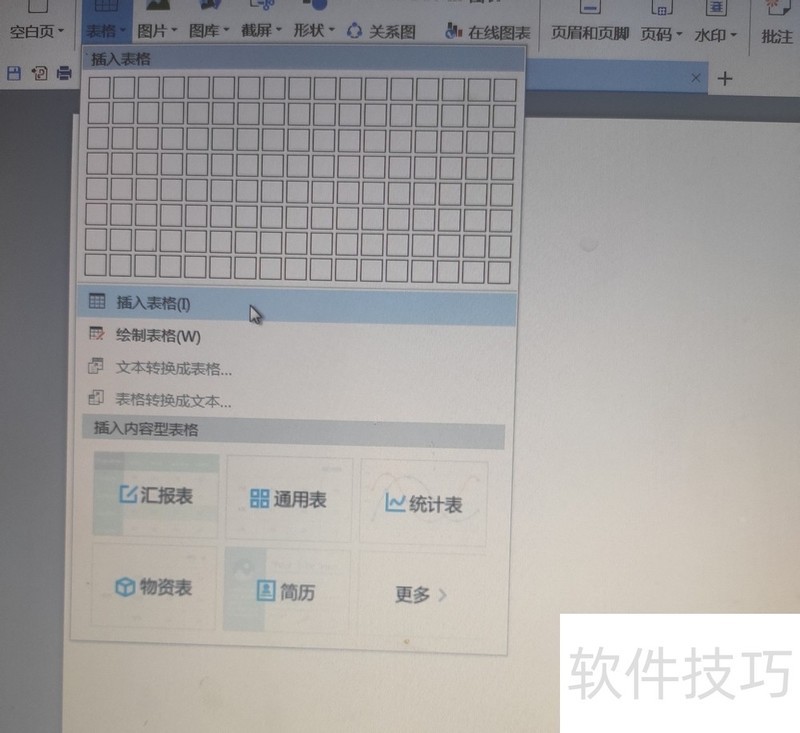
2、 点击插入表格,会出现一个对话框,在对话框里填入行和列,如图所示,我填入的是3行3列。
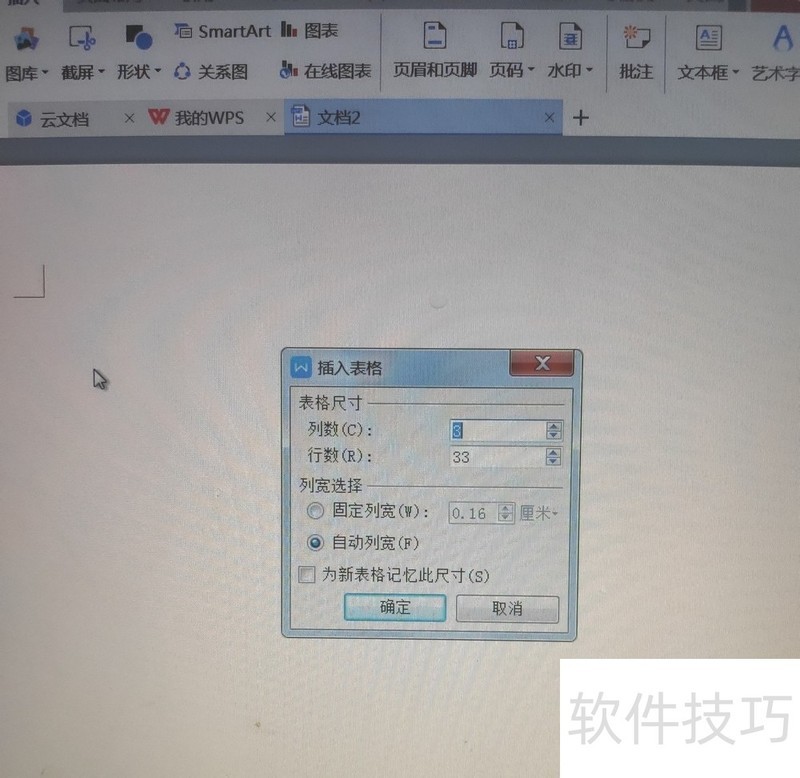
3、 点击确认,三行三列的表格就插入里面了,对于表格,可以点击鼠标右键,表格属性进行修改。END1同上,打开WPS文档,新建一个空白文档,点击插入里面有一个表格,如图所示。
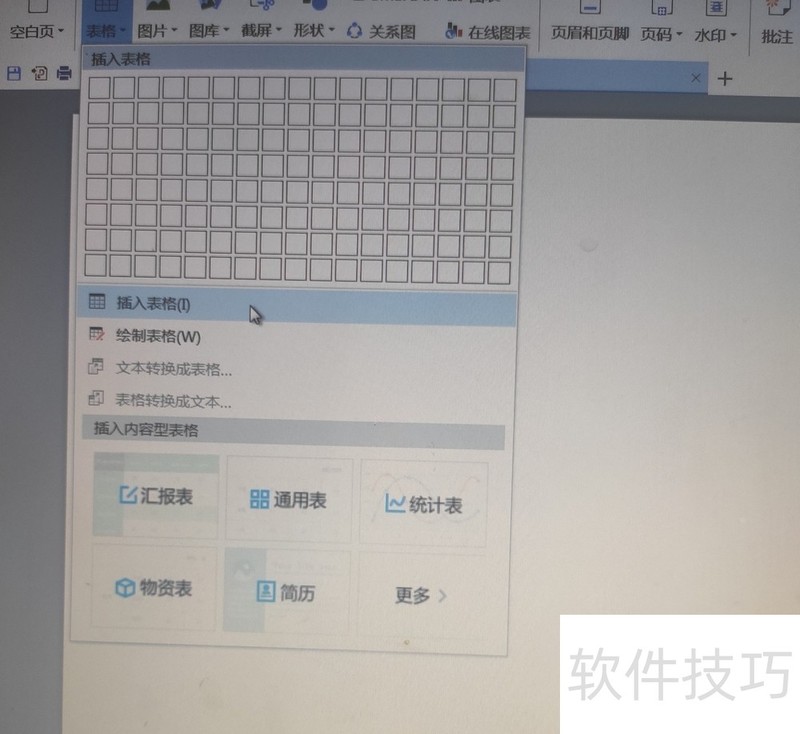
2、 点击绘制表格,在空白文档上,压住鼠标左键,拉取,会有行和列的提示,满足自己的要求即可松开。如图
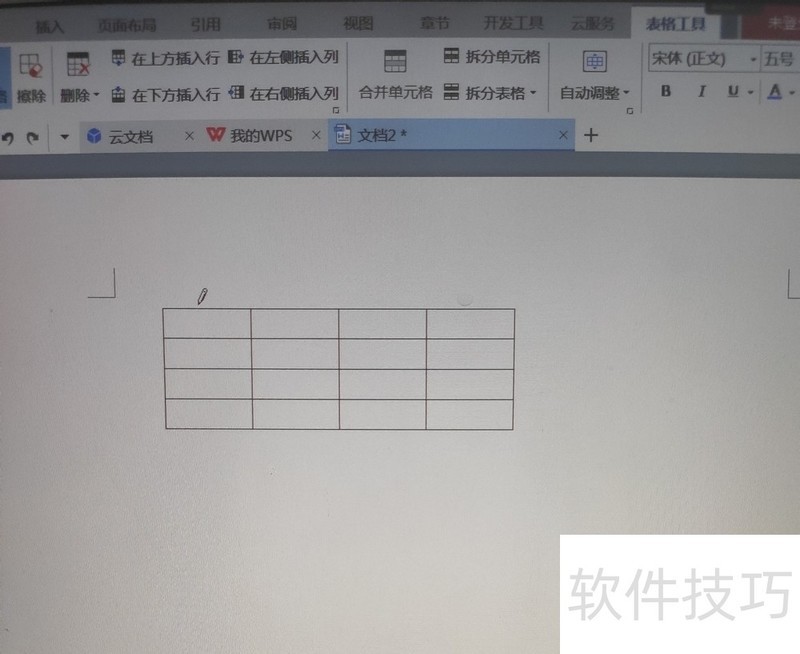
3、 还可以在绘制好的表格中在进行绘制,再要绘制的地方,点击鼠标左键,如图,线条就加载上面了。END1打开WPS文档,新建一个空白文档,点击插入里面有一个表格,如图所示。
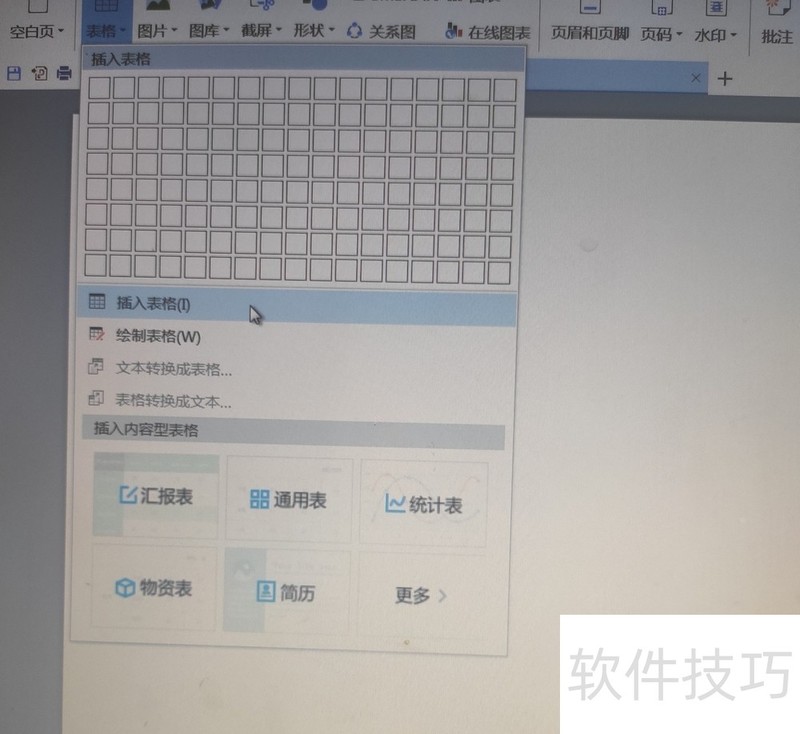
文章标题:wps文档中如何制作表格
文章链接://www.hpwebtech.com/jiqiao/220574.html
为给用户提供更多有价值信息,ZOL下载站整理发布,如果有侵权请联系删除,转载请保留出处。
- 上一问:wps中画布不能移动怎么办
- 下一问:WPS表格怎么设置打印纸张大小为A4
其他类似技巧
- 2025-01-22 10:06:02WPS幻灯片中中如何将形状导出为图片格式
- 2025-01-22 09:55:01wps护眼模式怎么设置
- 2025-01-22 09:50:02WPS如何为图片添加阴影效果?
- 2025-01-22 07:13:01如何快速复制到当前工作薄多个工作表中
- 2025-01-22 06:52:01WPS如何给图片添加好看边框样式?
- 2025-01-22 06:50:01怎样将WPS ppt转换为word文档
- 2025-01-22 06:15:02wps如何进入改写模式
- 2025-01-22 06:00:01WPS表格文档如何删除多余的行数据
- 2025-01-21 11:01:01wps表格中如何设置一列拒绝录入重复项
- 2025-01-21 09:49:01WPS表格怎么将多个表格数据合并到一个表格中?
金山WPS Office软件简介
WPS大大增强用户易用性,供用户根据特定的需求选择使用,并给第三方的插件开发提供便利。ZOL提供wps官方下载免费完整版。软件特性:办公, 由此开始新增首页, 方便您找到常用的办公软件和服务。需要到”WPS云文档”找文件? 不用打开资源管理器, 直接在 WPS 首页里打开就行。当然也少不了最近使用的各类文档和各种工作状... 详细介绍»









